最近、「Amazon Music Unlimitedに勝手に登録されていた」という報告が増えています。特に、子供がAlexa(アレクサ)を使用して意図せず登録してしまうケースが多発しています。
気づかないうちにサブスクリプションが開始され、請求が発生してしまうと、戸惑う方も多いでしょう。
この記事では、Amazon Music Unlimitedに「勝手に登録される」原因と、その対策を詳しく解説します。
さらに、登録されてしまった場合の解約手順や返金対応についても紹介するので、安心して対処できるようになります。
Amazon Music Unlimitedが勝手に登録される原因
Amazon Music Unlimitedに意図せず登録されてしまう原因はいくつかあります。
代表的なケースを紹介し、どのような仕組みで登録されてしまうのかを理解しましょう。
Alexa経由での誤登録
Alexaを使用している家庭では、音声コマンドでAmazon Music Unlimitedに登録できる仕組みがあります。
例えば、子供が「アレクサ、音楽をかけて」と言った際、Alexaが「Amazon Music Unlimitedに登録するとフル再生できます」と案内し、誤って登録が完了してしまうことがあります。
この場合、親が知らないうちにサブスクリプションが開始され、請求が発生することになります。
無料体験後の自動課金
Amazon Music Unlimitedでは、新規登録者向けに「無料体験キャンペーン」を実施しています。
しかし、無料期間終了後は自動的に有料プランへ移行する仕組みになっており、気づかずに課金が発生することがあります。
登録時に「自動更新をオフ」にしなければ、無料期間が終わるとそのまま月額料金が請求されてしまいます。
キャンペーン登録時の見落とし
Amazonでは、プライム会員向けや特定のセール期間中に、Amazon Music Unlimitedの特別割引キャンペーンを実施することがあります。
この際、割引価格や無料期間に目が行き、契約条件をよく読まないまま登録してしまうケースもあります。
特に「登録時に自動更新が設定されているかどうか」を見落としてしまうと、意図しない課金が発生してしまいます。
家族や他のデバイスからの登録
Amazonアカウントは、複数のデバイスで共有して使用できます。
そのため、家族の誰かが意図せずAmazon Music Unlimitedに登録してしまい、気づかないうちに請求が発生することもあります。
また、過去に登録していた場合でも、別のデバイスからログインすると再登録されるケースもあるため注意が必要です。
Amazon Music Unlimitedを解約する方法
もし「勝手に登録されてしまった」と気づいたら、早めに解約手続きを行いましょう。
以下の手順で解約が可能です。
Amazon公式サイトからの解約手順
- Amazon公式サイトにアクセス
ブラウザでAmazonにログインし、「アカウント&リスト」→「メンバーシップおよび購読」を選択します。 - Amazon Music Unlimitedの項目を確認
「Amazon Music Unlimited」の欄を探し、詳細設定を開きます。 - 「会員資格の管理」を選択
「会員資格の更新」または「キャンセルオプション」をクリックします。 - 「会員資格をキャンセルする」を選択
「キャンセルを確定」すれば、解約手続きが完了します。
iTunes経由で登録した場合の解約方法
iPhoneやiPadの「設定」→「Apple ID」→「サブスクリプション」から、Amazon Music Unlimitedの項目を開き、キャンセルを選択します。
この方法で解約しないと、Apple経由での課金が続くので注意しましょう。
解約時の注意点
- 解約を選んだ際に「一時停止」を選ばないこと
Amazonでは、解約の代わりに「一時停止」を選択できるオプションがあります。
しかし、これは一時的に請求を止めるだけで、再開時には自動的に課金が再開されます。 - 解約後も利用期限まではサービスが使える
解約しても、契約期間終了まではAmazon Music Unlimitedを利用可能です。
返金を受ける方法
すでに請求されてしまった場合でも、条件によっては返金を受けることができます。
以下の手順で、Amazonカスタマーサービスに問い合わせましょう。
返金申請の流れ
- Amazonのカスタマーサービスページにアクセス
「ヘルプ」→「カスタマーサービスに連絡」を選択します。 - チャットまたは電話で問い合わせ
「Amazon Music Unlimitedの誤請求について」と伝え、返金の可否を確認します。 - 利用履歴を確認する
もしサービスを一切利用していない場合、返金対応される可能性が高くなります。 - カスタマーサポートの指示に従う
返金が可能な場合、手続きの詳細を案内されるので、その指示に従います。
勝手に登録されるのを防ぐ対策
Amazon Music Unlimitedへの誤登録を防ぐために、以下の対策を実施しましょう。
Alexaの音声購入を無効にする
Alexa経由での誤登録を防ぐには、音声購入を無効にするのが有効です。
設定手順:
- Alexaアプリを開く
- 「設定」→「アカウント設定」→「音声購入」を選択
- 「音声による購入を無効」に設定
サブスクリプション管理を徹底する
Amazonアカウントの「メンバーシップおよび購読」ページを定期的に確認し、不要なサブスクリプションがないかチェックしましょう。
通知設定をオンにする
Amazonからの登録・請求に関する通知をオンにすることで、意図しない課金を防げます。
設定手順:
- Amazonアカウントにログイン
- 「通知設定」を開く
- 「サブスクリプション関連の通知を有効」にする
まとめ
Amazon Music Unlimitedに勝手に登録されてしまうケースは、Alexaの誤操作や無料体験の自動課金などが主な原因です。
誤って登録された場合は、早めに解約手続きを行い、必要に応じて返金を申請しましょう。
また、Alexaの音声購入を無効にしたり、通知設定を有効にしたりすることで、未然に防ぐことができます。
Amazon Music Unlimitedを利用する際は、契約内容をよく確認し、不要な課金を防ぐ意識を持ちましょう。